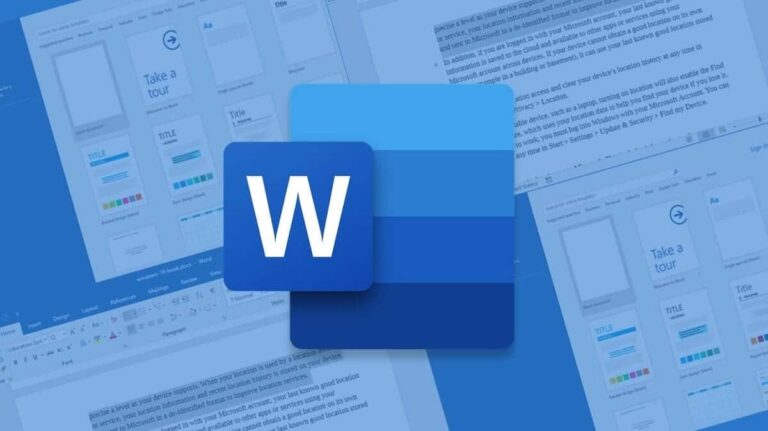Как вернуться к предыдущей версии драйвера в Windows 10

Хотя важно постоянно обновлять драйверы в Windows 10, в какой-то момент может случиться так, что есть новая версия, которая вызывает проблемы с работой. Это случается нечасто, но, возможно, это случалось с некоторыми из вас. В таких случаях есть возможное решение. Поскольку вы можете вернуться к предыдущей версии рассматриваемого драйвера. Таким образом, эта проблема избегается.
Это то, что можно сделать без установки сторонних программ. Windows 10 позволяет нам делать это изначально. Так что, если в любой момент у вас возникнут проблемы с драйвером, вы можете это сделать. Мы покажем вам шаги что нужно делать дальше.
Для этого нам нужно сначала перейти в строку поиска на панели задач Windows 10. Там мы должны ввести термин «Диспетчер устройств», чтобы пойти к нему. Когда эта опция появится в списке, мы нажмем на нее, чтобы открыть. Здесь нам придется искать устройство, драйвер которого вызывает проблемы.
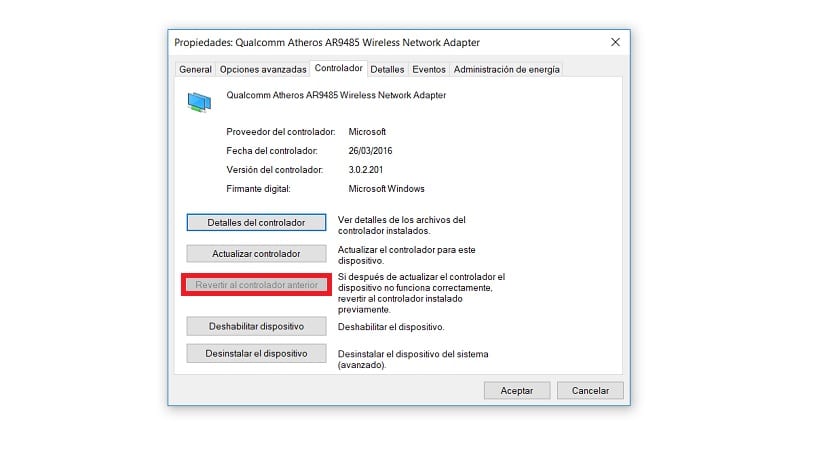
Найдя устройство, на котором мы хотим внести изменения, мы щелкаем правой кнопкой мыши и вводим параметр свойств, который появляется в списке. В свойствах входим во вкладку контроллера. Там мы увидим несколько кнопок, одна из них — Откатиться к предыдущему драйверу.
Затем нам нужно нажать на него, чтобы вернуться к предыдущей версии этого драйвера в Windows 10. Затем нас спросят, почему мы это делаем. Вы можете выбрать любой из них. Когда мы это сделали, мы должны перезагрузить компьютер, чтобы шаги были сохранены.
Итак, Windows 10 удалит новое программное обеспечение из этого драйвера, тот, который доставлял нам проблемы. Таким образом, мы возвращаемся к предыдущей версии, с которой у нас никогда не возникало проблем в работе. Это завершает процесс.